【Adobeアフィリエイト】広告タグの取得方法とダッシュボード画面

本記事は、国内ASPと操作感が違うため、最初に戸惑いやすい”Adobe公式のアフェリエイトプログラム”の広告タグの取得方法とダッシュボード画面について書いています。
目次
ダッシュボード画面
Adobeアフィリエイトに登録して最初に表示されるのが「Impact」のダッシュボードです。
しかし、この画面は国内のASPに慣れている人からすると少し戸惑う作りになっています。私は、広告タグの位置が分かりにくかったので、この記事を書くに至りました。
ここでは、ログイン直後のダッシュボード画面の構成と、それぞれの項目の意味を解説していきます。
ログイン後のトップ画面の構成
Impactにログインすると、最初に表示されるのが「ダッシュボード(Home画面)」です。画面の構成は大きく3つに分かれています。
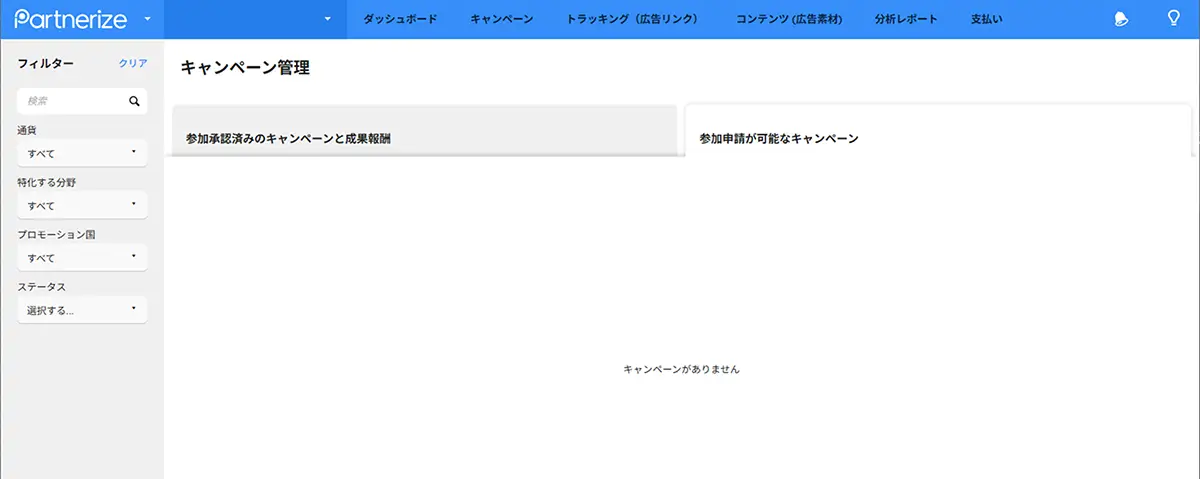
上部メニュー(ナビゲーションバー)
- 「Home」「Reports」「Content」などのタブが並んでいます。
- 成果確認や広告タグの取得は、このメニューから移動します。
- ヘルプと通知アイコンではプログラムに関するお知らせや、新しい広告素材の情報が届くこともあります。
中央エリア(パフォーマンス概要)
- 「クリック数」「コンバージョン数」「収益(Revenue)」などが表示されます。
- デフォルトでは「過去7日間」の成果が表示されるため、必要に応じて日付を変更します。
左側のエリア
- 各種フィルタータブが並んでいます。
- 各項目の絞り込み、設定で使用します。
広告タグの取得方法
Adobeアフィリエイトで記事やブログに広告を貼るには、「広告タグ(リンクコード)」を取得する必要があります。国内ASPだと「広告リンク」「バナー一覧」などの分かりやすい表記がありますが、Impactでは 「Content」タブ にまとまっており、最初は探しづらいのが特徴です。
以下の手順で進めれば、必要なバナーやテキストリンクを簡単に取得できます。
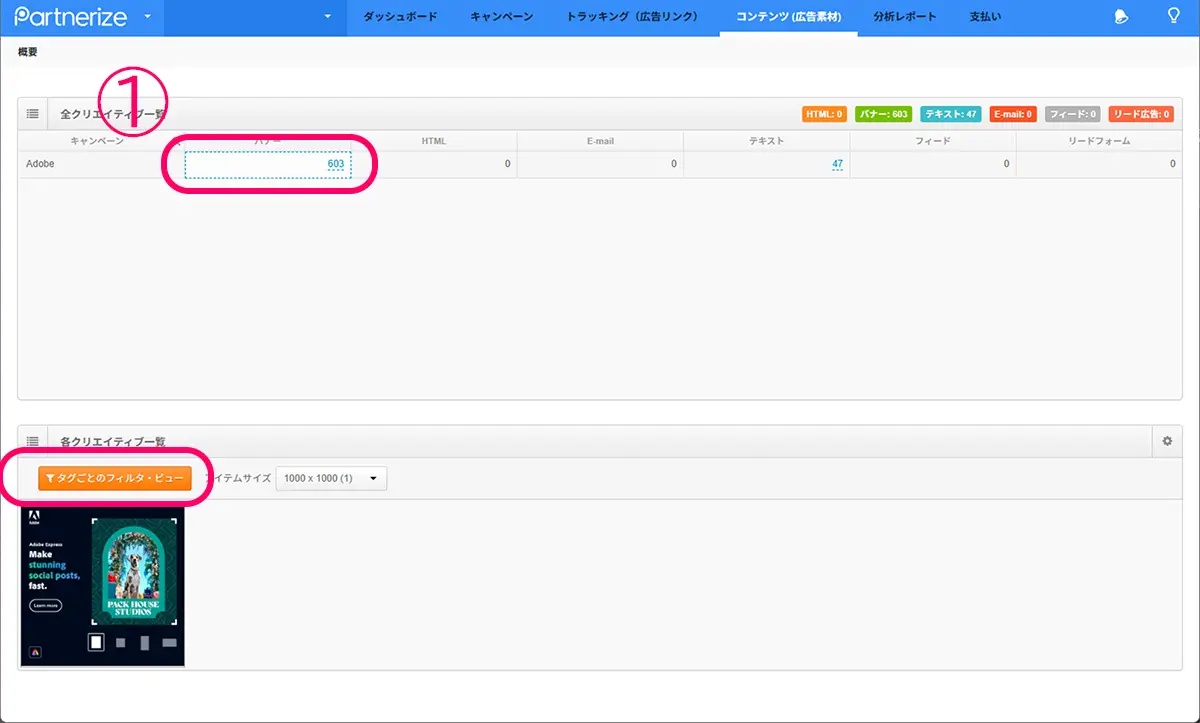
- 上部メニューから「コンテンツ(広告素材)」をクリック
- 「全クリエイティブ一覧」メニューが表示されます。
- 「Adobe」の欄から欲しい素材を選択します。
- Adobeが提供している広告素材(バナー・テキストリンク)が表示されています。
- 使いたい広告を選択
- 「テキストリンク」や「バナー画像」など、用途に合わせて選びます。
バナー広告とテキストリンクの違い・効果的な使い分けについては こちら をクリック!
バナー広告
- 画像形式の広告(300×250、728×90などサイズが指定されている)
- クリックされると視覚的に「広告を押した」と分かる
- デザイン性が高く、キャンペーンやセール時の訴求に向いている
テキストリンク
- 文字だけのリンク(例:Adobe公式サイトはこちら)
- 記事本文の中に自然に差し込める
- 広告感が少なく、読者に抵抗感を与えにくい
効果的な使い分けのポイント
- 記事本文ではテキストリンクをメインに使う
- 読者が「文章を読んで納得 → そのままクリック」という自然な流れを作りやすい
- リンクテキストにキーワードを含めやすい(例:「Adobe Creative Cloudの公式ページはこちら」)
- 記事の冒頭・末尾・サイドバーにはバナーが設置しやすい
- 視覚的に「ここから申し込める」と伝わりやすい
- 特にレビュー記事や解説記事の最後に「公式はこちら」というバナーを置く流れが自然になる
- キャンペーンや期間限定オファーはバナーで強調
- Adobeは「Black Friday」「学割」などのキャンペーンが多い
- 期間限定セールはバナーで目立たせ、本文内では補足的にテキストリンクを活用する
- 読者の視線の流れを意識する
- 人は記事を読み進めながら下へスクロールするので、
- 本文中 → テキストリンク
- 記事末尾 → バナー広告
と流れを作りやすい
- 人は記事を読み進めながら下へスクロールするので、
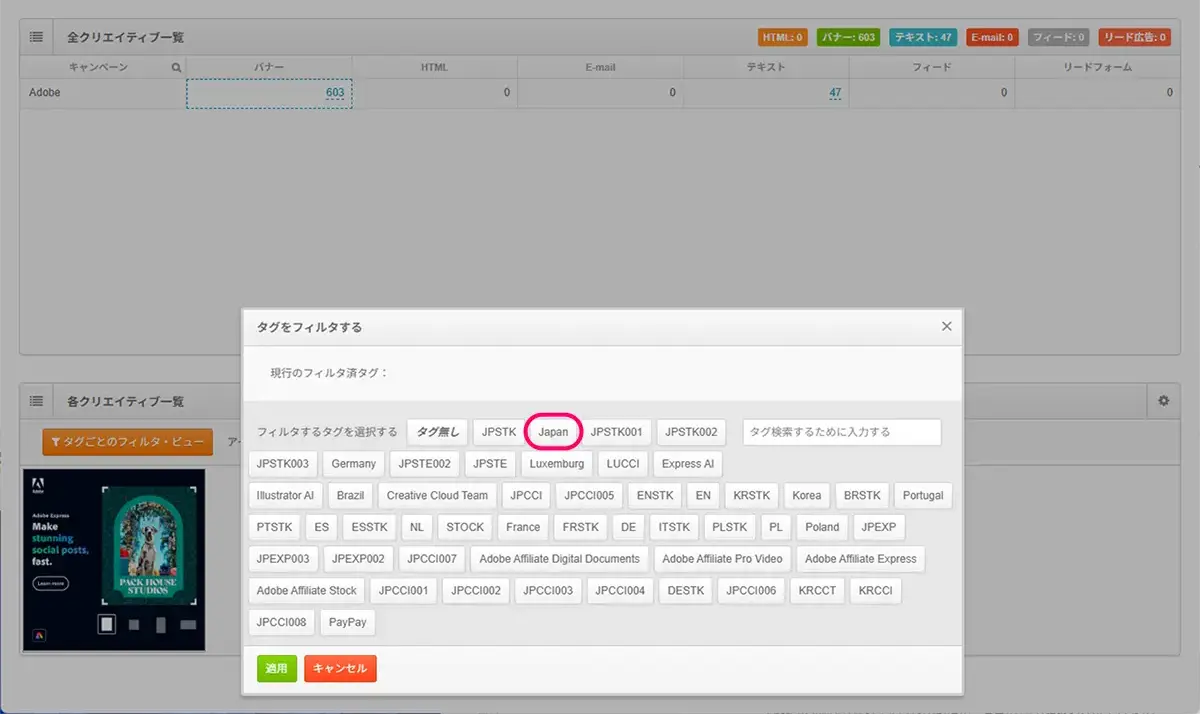
4. 言語を絞り込み選択します。
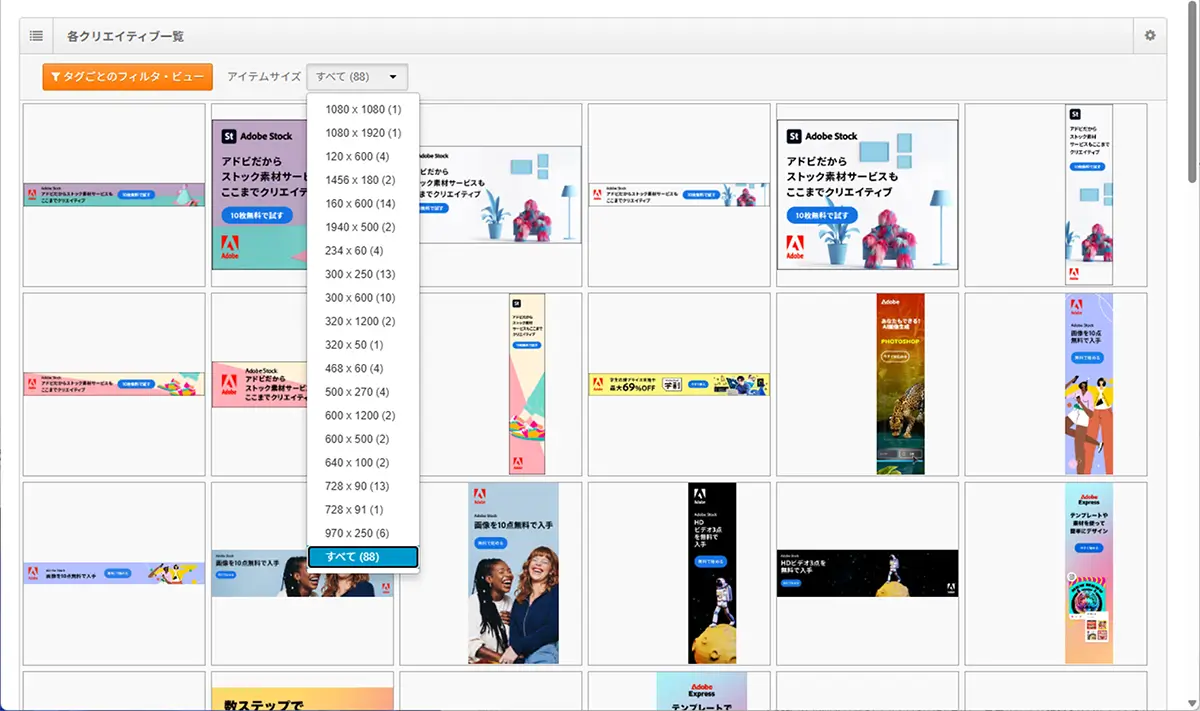
5. 広告サイズを絞り込み検索します。
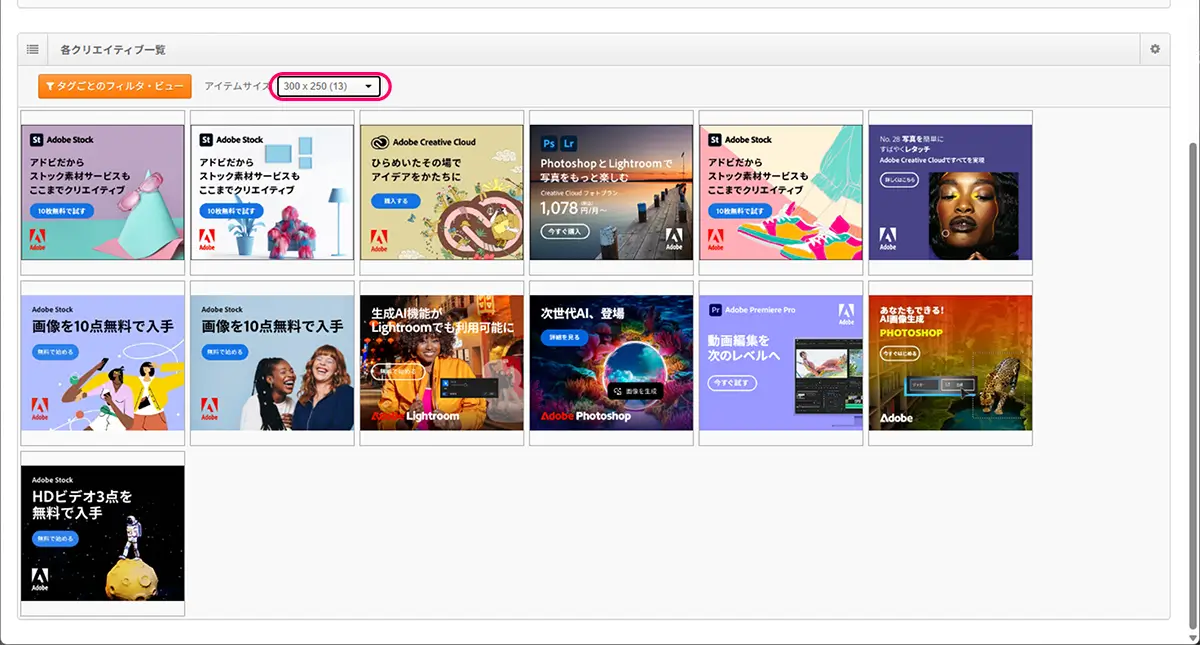
6. 広告素材のクリエイティブコードをコピーしてサイトの任意の場所に貼り付けます。
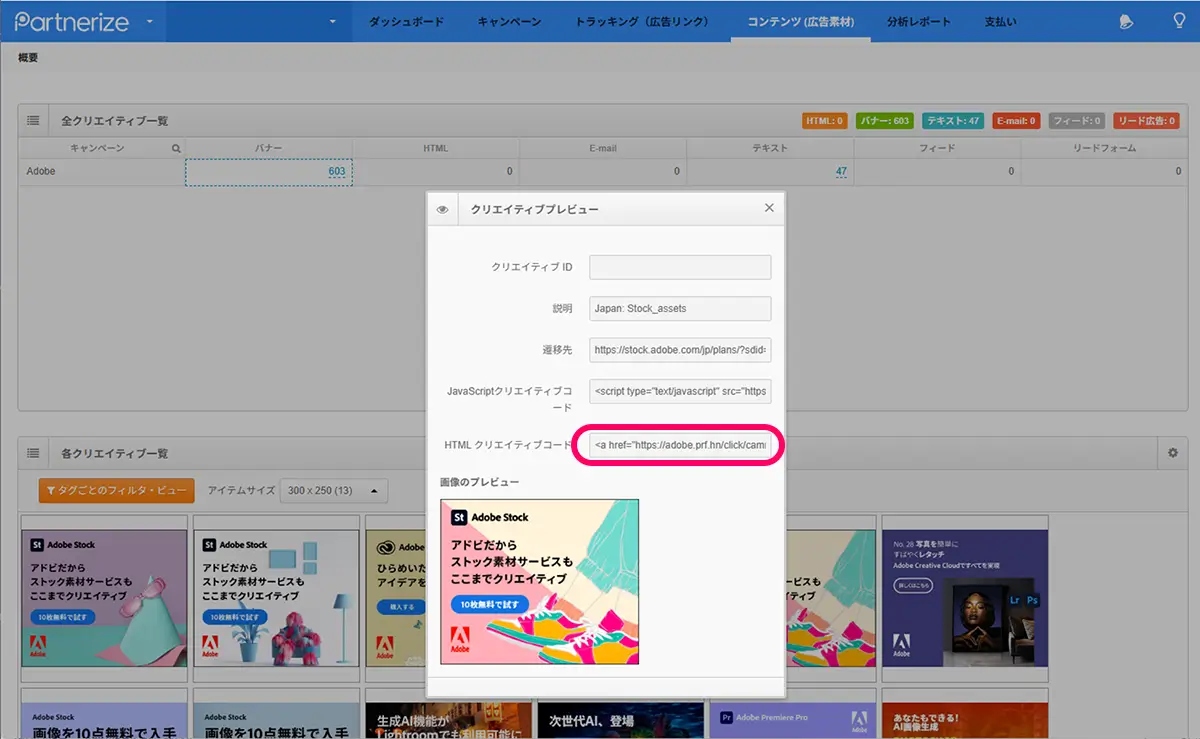
JavaScriptコードとHTMLコードの違いについては こちら をクリック!
1. HTMLコードの場合
<a href="https://adobe.com/creativecloud/?clickId=XXXX1234&partnerId=56789&utm_creative=98765" target="_blank">
<img src="https://adobe.com/banner/300x250.jpg" alt="Adobe Creative Cloud">
</a>- シンプル:リンクと画像が直接埋め込まれるだけ。
- 扱いやすい:WordPressやHTMLブログにそのまま貼り付け可能。
- 表示が安定:ブラウザのJavaScriptが無効でも表示される。
注意点
- クリック計測などは基本的にリンクパラメータに依存する。
- 広告の表示切り替え(動的配信)はできない。
ブログやサイトに貼るなら、基本はHTMLコードでOK です。
2. JavaScriptコードの場合
<script type="text/javascript" src="https://ad.doubleclick.net/ddm/trackimp/N1234567.123456789/CREATIVE_ID/imp.js"></script>- Impactの仕組みで動的に広告を呼び出す
- 表示回数やクリック数をより細かくトラッキング可能
- 広告主側が差し替えた場合、自動的に最新のバナーが表示されることがある
注意点
- JavaScript必須:オフにしている環境では広告が表示されない可能性がある
- 読み込みが増える分、表示速度に影響する場合がある
- 一部の広告ブロッカーにより非表示になる可能性が高い
トラッキング精度を重視したい場合や、広告主が頻繁に差し替えるキャンペーン広告に向いている
⚠️ 注意点
コードの中にはトラッキング用のパラメータが含まれているため、改変せずにそのまま貼り付ける必要があります。
レポート画面
ドル表記についての注意点
Adobeアフィリエイト(Impact)のダッシュボードに表示される報酬は、すべて米ドル(USD)表記 になっています。国内ASPのように日本円ではないため、以下の点に注意が必要です。
- 日本円での金額と差がある
- ダッシュボードに「$10」と表示されていても、実際に振り込まれるときは為替レートに基づいて円換算されます。
- 為替相場によっては思っていたより多い/少ないと感じることがあります。
- 入金時の為替レートで計算される
- Impactの報酬は、ペイオニア(Payoneer)やPayPalを通じて支払われることが多いです。
- その際に「Impactの換算レート」や「受け取りサービス側の手数料」が差し引かれるため、表示額と実際の受取額に若干の差が出ます。
- 会計・確定申告での扱い
- 日本円換算する際は「受け取った日のレート」を使うのが一般的です。
- 記録をつける際には、ドルのままではなく円に直す必要があるので注意しましょう。
まとめ
単価が高いと言われている、Adobeアフェリエイトのダッシュボードは慣れればシンプルでとっても見やすい!です。
